Photoshop绘制卡通美女教程(2)
文章来源于 5D6D,感谢作者 夢回眸 给我们带来经精彩的文章!设计教程/PS教程/鼠绘教程2009-09-21
用画笔工具软笔刷调整不透明图,绘出人物五官暗部在过度中间调 详细的排列图层如图 眼球颜色是#874a4f根据个人喜爱,变化颜色,鼠标指到眼睛图层上按住ctrl点击眼球图层建立选区,反选选区Delete健删除 眼球,通过滤镜-
用画笔工具软笔刷·调整不透明图,绘出人物五官暗部·在过度中间调
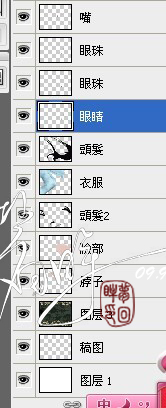
详细的排列图层·如图

眼球颜色是#874a4f·根据个人喜爱,变化颜色,鼠标指到眼睛图层上·按住ctrl点击眼球图层·建立选区,反选选区·Delete健删除
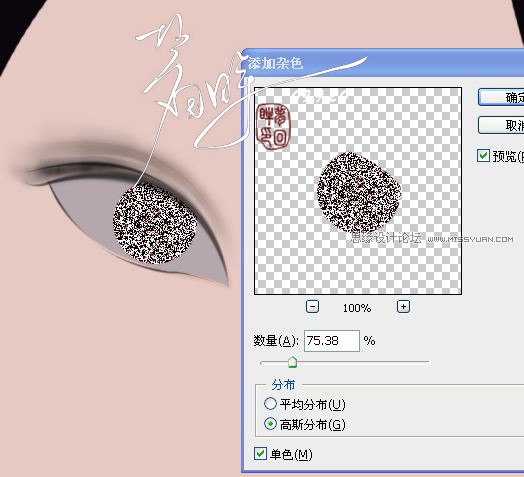
眼球,通过滤镜-增添杂色
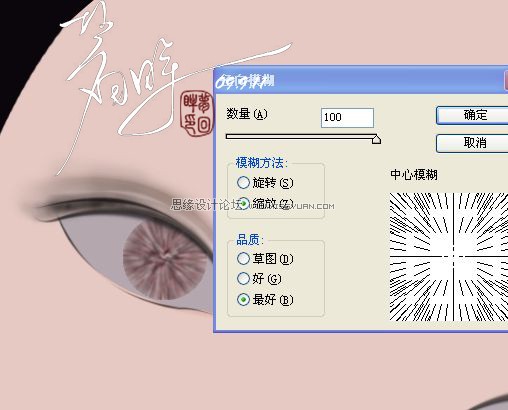
滤镜向径模煳在高斯模煳·得到如图

给眼睛点出高光·然后绘製眉毛·利用加深减淡提出人物的鼻樑

由于教程赶製的比较匆忙·没有截过多的操作图,下次我专门写一篇关于嘴的教程嘴的画法我将在下次的教程中详细介绍

本身构图是倒立的·个人不习惯画倒倒立的图,所以就把图调正了绘画·(纯属个人习惯}等绘画完成在旋转回来绘製头髮·还是钢笔工具顺着头髮的走势勾勒路径描边·然后调整不透明度·可以适当高斯迷煳下·
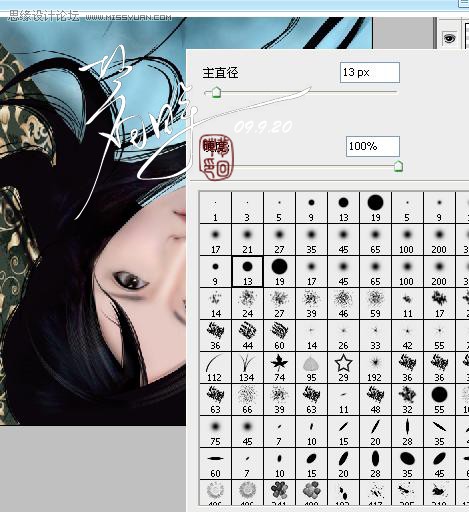
 情非得已
情非得已
推荐文章
-
 Photoshop绘制磨砂风格的插画作品2021-03-16
Photoshop绘制磨砂风格的插画作品2021-03-16
-
 Photoshop结合AI制作扁平化滑轮少女插画2021-03-11
Photoshop结合AI制作扁平化滑轮少女插画2021-03-11
-
 Photoshop结合AI绘制扁平化风格的少女插画2020-03-13
Photoshop结合AI绘制扁平化风格的少女插画2020-03-13
-
 Photoshop结合AI绘制春字主题插画作品2020-03-13
Photoshop结合AI绘制春字主题插画作品2020-03-13
-
 Photoshop绘制时尚大气的手机APP图标2020-03-12
Photoshop绘制时尚大气的手机APP图标2020-03-12
-
 Photoshop绘制立体感十足的手机图标2020-03-12
Photoshop绘制立体感十足的手机图标2020-03-12
-
 玻璃瓶绘画:PS绘制玻璃质感的魔法瓶2020-03-11
玻璃瓶绘画:PS绘制玻璃质感的魔法瓶2020-03-11
-
 像素工厂:用PS设计等距像素的工厂图标2019-03-20
像素工厂:用PS设计等距像素的工厂图标2019-03-20
-
 圣诞老人:使用PS绘制圣诞老人插画2019-02-21
圣诞老人:使用PS绘制圣诞老人插画2019-02-21
-
 Lumix相机:PS绘制粉色的照相机教程2019-01-18
Lumix相机:PS绘制粉色的照相机教程2019-01-18
热门文章
-
 Photoshop结合AI制作扁平化滑轮少女插画2021-03-11
Photoshop结合AI制作扁平化滑轮少女插画2021-03-11
-
 Photoshop绘制磨砂风格的插画作品2021-03-16
Photoshop绘制磨砂风格的插画作品2021-03-16
-
 Photoshop绘制磨砂风格的插画作品
相关文章1702021-03-16
Photoshop绘制磨砂风格的插画作品
相关文章1702021-03-16
-
 Photoshop结合AI制作扁平化滑轮少女插画
相关文章2032021-03-11
Photoshop结合AI制作扁平化滑轮少女插画
相关文章2032021-03-11
-
 Photoshop绘制搞怪的胖子人像教程
相关文章6912020-09-26
Photoshop绘制搞怪的胖子人像教程
相关文章6912020-09-26
-
 Photoshop绘制立体风格的序章图标
相关文章8612020-04-01
Photoshop绘制立体风格的序章图标
相关文章8612020-04-01
-
 Photoshop结合AI绘制扁平化风格的少女插画
相关文章7992020-03-13
Photoshop结合AI绘制扁平化风格的少女插画
相关文章7992020-03-13
-
 Photoshop结合AI绘制春字主题插画作品
相关文章4762020-03-13
Photoshop结合AI绘制春字主题插画作品
相关文章4762020-03-13
-
 Photoshop绘制立体感十足的手机图标
相关文章6362020-03-12
Photoshop绘制立体感十足的手机图标
相关文章6362020-03-12
-
 像素绘画:用PS绘制像素风格树木教程
相关文章10652019-03-26
像素绘画:用PS绘制像素风格树木教程
相关文章10652019-03-26
